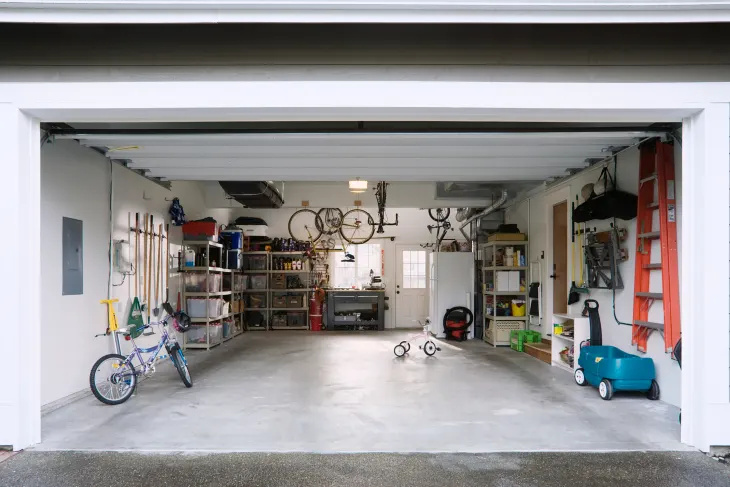Você se esforça tanto para manter sua casa organizada e bonita, mas dá ao seu iPhone o mesmo tratamento? É fácil deixar seu telefone cair em um estado de desordem, deixando você sem espaço de armazenamento, procurando por aplicativos em uma parede de ícones aparentemente intermináveis, mas seu telefone está quase sempre com você, e você não merece toda aquela desordem tecnológica . Além disso, você descobrirá que é surpreendentemente fácil de organizar seus aplicativos e arquivos, e você também pode se divertir com isso.
 Salve Fixá-lo Veja mais imagens
Salve Fixá-lo Veja mais imagens (Crédito da imagem: Sergey Causelove )
55 * 0,05
Observação: Antes de fazer qualquer alteração importante em seu iPhone, você deve cópia de segurança todos os seus dados e arquivos para a nuvem ou para o seu computador.
Verifique seu uso
Se você está quase sem espaço de armazenamento, pode ir para Ajustes> Geral> Armazenamento do iPhone. Lá, você pode ver quais de seus aplicativos e arquivos estão usando mais espaço de armazenamento. Você pode excluir aplicativos que não usam e que ocupam espaço, remover músicas de sua biblioteca de música e ver quanto espaço todas as suas fotos e mensagens estão ocupando - não excluí-las pode ocupar mais espaço de armazenamento do que você imagina , então faça backup do que deseja salvar e limpe tudo do seu telefone.
Limpe seus caches
Como qualquer navegador da web, o Safari salva sua pesquisa e histórico de navegação e, se você nunca apagá-lo, todos os dados podem ser somados e deixar você sem mais espaço de armazenamento. Para limpá-lo, basta abrir o Safari, tocar no ícone que se parece com um livro na parte inferior da tela e, na tela seguinte, tocar no ícone que se parece com um relógio na barra de navegação superior (esse é o seu histórico) e, em seguida, toque em Limpar no canto inferior direito da tela.
… Também em aplicativos
Aplicativos como Snapchat, Facebook e Instagram salvam dados em seu telefone sem que você perceba também, por isso é bom limpar isso de vez em quando. No Snapchat, você pode ir para suas configurações e, em Ações da conta, selecionar Limpar cache, onde você pode limpar o cache do navegador e o cache de memórias (o que não excluirá realmente as fotos que você salvou em memórias). No Facebook, vá para Configurações da conta> Navegador e selecione Limpar dados. No Instagram, abra suas Configurações, role para baixo até o final e selecione Limpar histórico de pesquisa.
Use pastas
Se você tem páginas e páginas de aplicativos em todo o seu telefone, é hora de mudar isso. Depois de limpar e organizar seus arquivos, libere espaço na tela colocando alguns de seus aplicativos em pastas. Você pode nomear as pastas como quiser, então tente agrupar aplicativos semelhantes - como todos os seus aplicativos de foto e vídeo - em pastas diferentes. Tenho quatro pastas no meu telefone, uma para aplicativos sociais e de bate-papo; um para fotos, vídeos e música; um para utilitários (como Calculadora, Notas, Ajustes, etc.) e um para todos aqueles aplicativos Apple aleatórios que vêm pré-configurados no seu iPhone quando você o compra. Deixo os aplicativos que uso com mais frequência - como a câmera, Twitter e Safari, entre outros - fora das pastas para acesso mais rápido. Descubra o que funciona melhor para você e organize a partir daí.
 Salve Fixá-lo Veja mais imagens
Salve Fixá-lo Veja mais imagens (Crédito da imagem: Taryn Williford)
Organize seus aplicativos
Além de colocar alguns de seus aplicativos em pastas, você ainda pode movê-los de uma maneira que pareça mais organizada e elegante. Para isso, você tem algumas opções:
Coordenada de Cor
Se você deseja que seu telefone tenha uma aparência esteticamente agradável e organizada, tente organizar seus aplicativos por cor. Você terá que movê-los manualmente, mas a recompensa? Um lindo arco-íris de todos os seus aplicativos favoritos.
Alfabetizar
Quer seus aplicativos em ordem alfabética? Boas notícias: alguns toques na tela e você terá tudo certo e não terá que organizá-los sozinho. Coloque suas pastas em forma primeiro, porque este truque as incluirá com base em seus nomes. Em seguida, vá para Configurações> Geral> Redefinir e selecione Redefinir layout da tela inicial, que classificará seus aplicativos e pastas em ordem alfabética para você.
Pedido por uso
Eu ordeno meus aplicativos pela frequência com que os uso e faço o mesmo dentro de minhas pastas. Organizá-los por uso faz sentido se você deseja ser capaz de acessar rapidamente seus aplicativos com a frequência com que normalmente os verifica, mas não parece tão organizado quanto colocar em ordem alfabética ou coordenar por cores seus aplicativos.
Seja criativo com páginas
O padrão do seu iPhone é ter todos os seus aplicativos em uma página (ou várias, se houver mais do que cabem em uma página), mas você não precisa ter uma parede de aplicativos no telefone se não quiser. Você pode arrastar seus aplicativos para criá-los ou movê-los para uma nova página e liberar espaço na tela. Isso é especialmente útil se você tiver uma foto de fundo que deseja exibir sem aplicativos que a cobrem. Eu mantenho meus aplicativos em uma linha na parte superior para espelhar os aplicativos na barra de aplicativos inferior, então eu tenho uma página dos meus quatro aplicativos mais usados, outra dos meus próximos quatro aplicativos mais usados e uma terceira página apenas com o quatro pastas. Realmente não há limite para como você pode organizar as coisas.
Emoji Up your Contacts
Se você tem muitos contatos e é difícil controlá-los, tente adicionar emoji aos nomes. Como você pode pesquisar emojis em seu telefone e catálogo de endereços da mesma forma que pesquisa seus nomes reais, é fácil encontrar a pessoa certa rapidamente - além de parecer divertido e adorável. Isso funciona especialmente bem para diferentes situações, como se você tiver vários contatos com o mesmo nome ou se precisar de contexto para lembrar quem é alguém.
Para amigos que entro em contato com frequência, atribuo um emoji individual específico que me lembra deles para que seja fácil de lembrar. Para contatos que exigem contexto, como pessoas que conheço em eventos de networking ou partidas de aplicativos de namoro, atribuo dois emoji - um que representa como nos conhecemos e outro que representa sua personalidade ou algo memorável sobre eles. Dessa forma, quando eu passar por meus contatos mais tarde, posso me lembrar quem eles eram. Também é útil para observar com quem você não deseja contato - claro, você pode apenas bloqueá-los e excluir o número, mas às vezes é mais divertido adicionar o emoji de proibição com barra invertida ao lado de seus nomes.
Reeditado de uma postagem publicada originalmente em 09/12/2016 - TW
o que significa 2 2 2